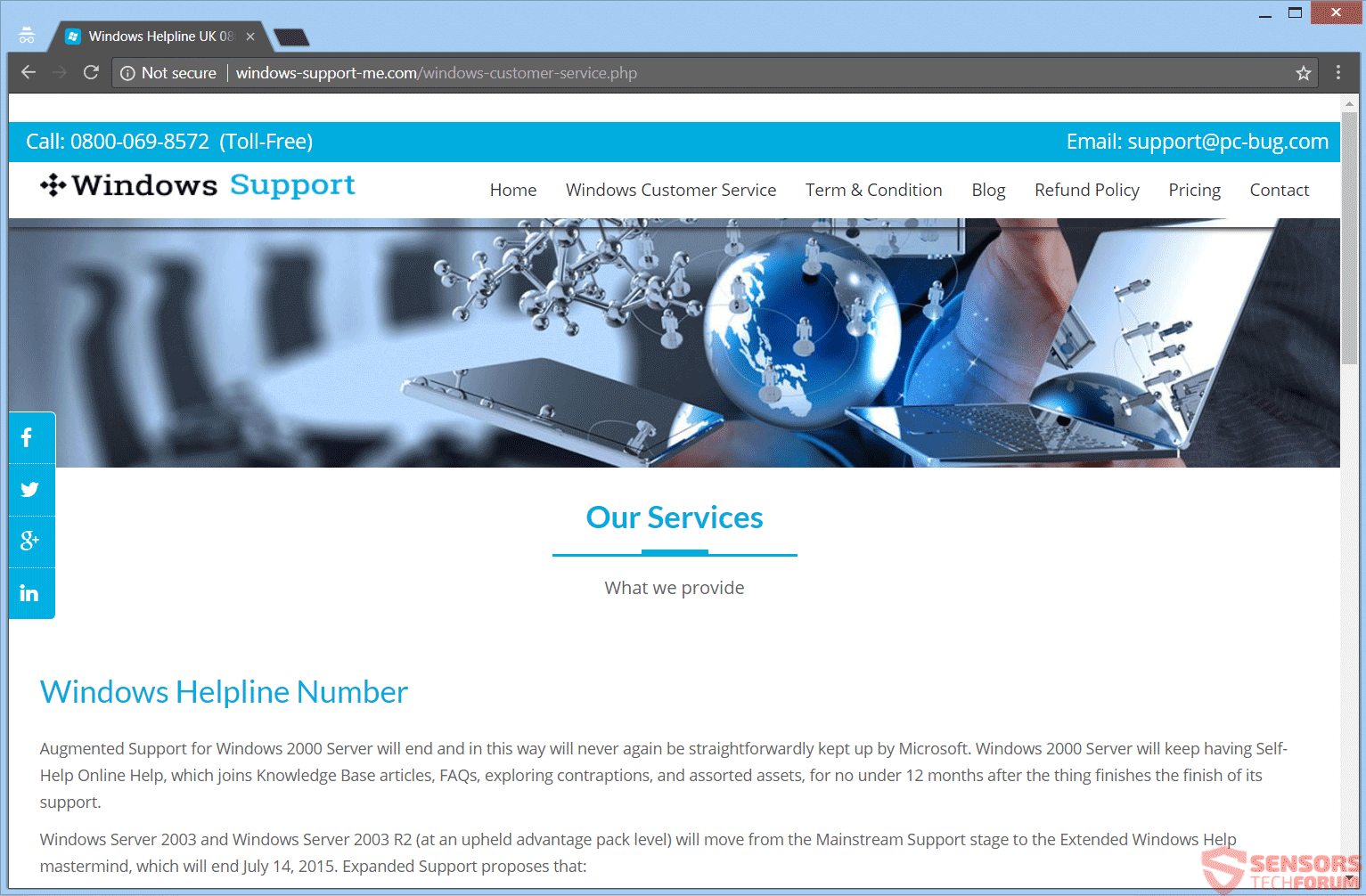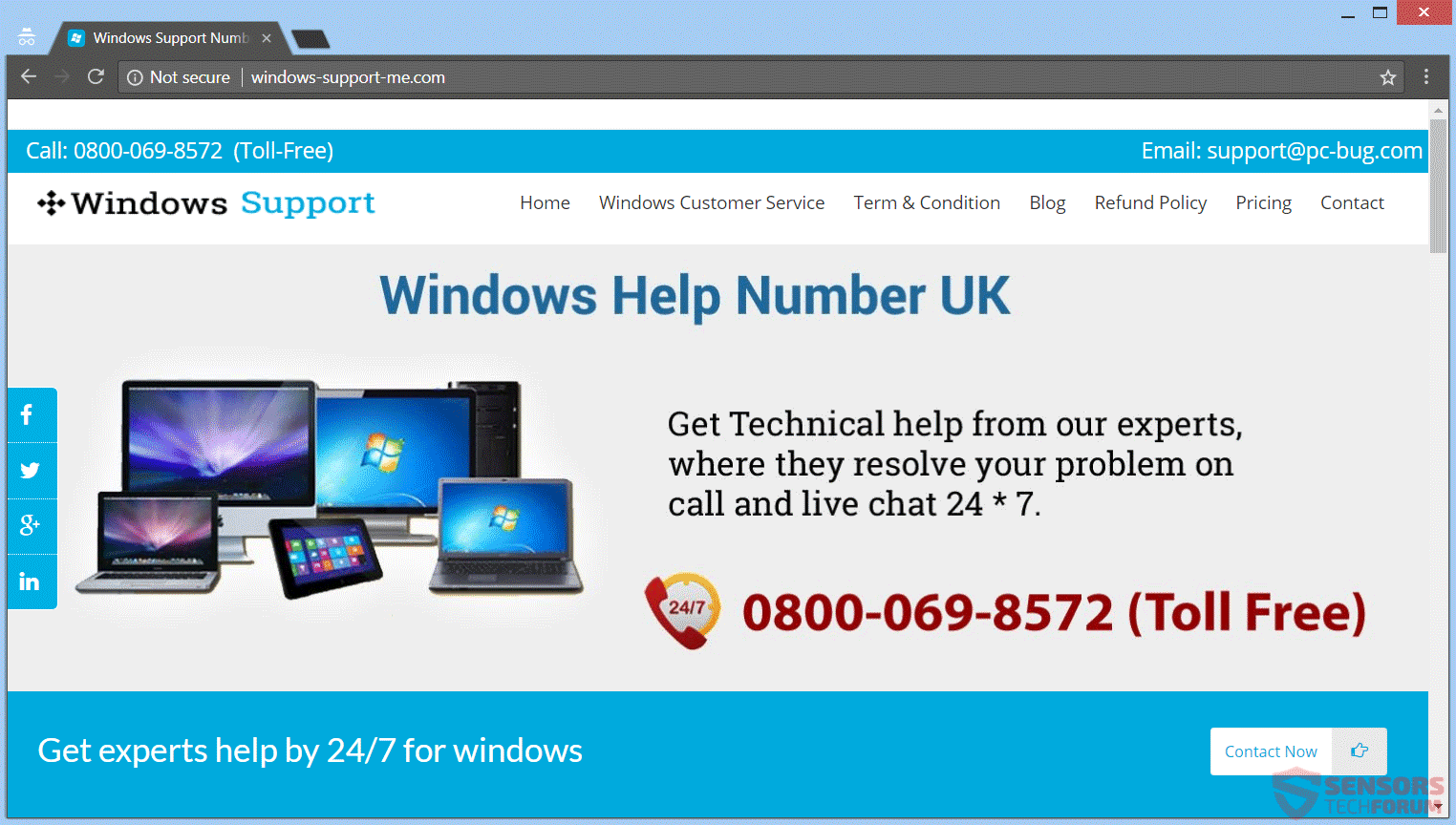この記事はあなたが削除するのに役立ちます Windows-support-me.com 完全に. この記事の最後にあるテクニカルサポート詐欺の削除手順に従ってください.
Windows-support-me.com に接続されているウェブサイトです テクニカルサポート詐欺 そのWebアドレスでホストします. 詐欺は、マルウェアが原因でコンピュータが破損したか、問題があり、技術者のみがいることを示唆しようとします。, で到達可能 0800-069-8572 電話番号, あなたを助けることができます. 影響を受けるブラウザによっては、画面がロックされる場合もあります.

脅威の概要
| 名前 | Windows-support-me.com |
| タイプ | テクニカルサポート詐欺 |
| 簡単な説明 | コンピュータに問題またはマルウェアがあると言っているテクニカルサポート詐欺, したがって、あなたをだまして電話番号に電話をかけさせようとします. |
| 症状 | メッセージ, ポップアップボックス, リダイレクトがブラウザに表示される場合があります. サイバー犯罪者はあなたをだまして電話番号に電話をかけさせようとします, ブラウザへのアクセスがブロックされる可能性がある間. |
| 配布方法 | フリーウェアインストーラー, 疑わしいサイト, リダイレクト |
| 検出ツール |
システムがマルウェアの影響を受けているかどうかを確認する
ダウンロード
マルウェア除去ツール
|
| ユーザー体験 | フォーラムに参加する Windows-support-me.comについて話し合う. |

Windows-support-me.com詐欺–5月の更新 2019
Microsoftに関する新しいレポートがあります- およびWindows関連のテクニカルサポート詐欺. windows-support-me.com Webサイトは現在、削除されているように見えますが, 詐欺師は、ユーザーを怖がらせて偽のサポートラインに電話をかける新しい方法を見つけています.
マイクロソフトの名前を悪用するテクニカルサポート詐欺の新しい例は、 セキュリティーアラート メッセージ. このスケアウェアメッセージは、電話番号に電話をかけるようにあなたを驚かせようとします – 1-844-313-6006. 画面にはAVGアンチウイルスのロゴと名前が表示されますが、関連付けられていません. 電話番号は異なる場合があります, しかし、Microsoftで働いていると思われるサポート技術者に連絡するようにあなたを騙すためにあります. 詐欺は複数のWebサイトに接続されており、Microsoft技術者の想定チームの数を押し上げています。, 電話回線で到達可能. もちろん, これはもう1つの巧妙な技術サポート詐欺であるため、よく知っておく必要があります.
詳細はこちら: [wplinkpreview url =”https://Sensorstechforum.com/security-alert-what-is-it/”] セキュリティアラート–それは何ですか?.

Windows-support-me.com詐欺–戦術の拡散
別のソフトウェアが原因で Windows-support-me.com テクニカルサポートの1つであると主張するページのブラウザに表示されるWebサイト. これらのWebサイトには通常、サードパーティのインストールとフリーウェアパッケージが付属しています. これらのパッケージには、インストールプロセス用に選択された追加機能が含まれる傾向があります. そのような機能のインストールを回避するために、 高度 または カスタム オプションメニュー.
不運にも, 他の方法は、このテクニカルサポート詐欺の配布を助けることができます. インターネットサーフィンから、新しい未確認のWebサイトへのアクセスまで, 疑わしいリンクに関連する広告やリダイレクトをクリックすることは、これらの方法の1つです。. フリーウェアアプリケーション, PUPと見なされます (望ましくない可能性のあるプログラム) 問題の詐欺の配布にも役立つ可能性があります.

Windows-support-me.com詐欺–詳細な分析
Windows-support-me.com テクニカルサポート詐欺をホストしているウェブサイトです. 詐欺にはさまざまな電話番号が関係しており、Windowsを破壊しているものがあること、またはシステムにマルウェアが蔓延していることを怖がらせようとします。. 秘訣は、画面に表示されている電話番号の1つに電話をかけることになるほど、あなたを怖がらせることです。. 電話回線の反対側にいるサイバー犯罪者は、あなたをだまして、彼らが技術サポートチームの一部であると思わせることができます。, お気に入り マイクロソフト. ウェブサイトのメインページはこんな感じ:
あなたが上で見ることができるように, このサイトには、コンピューターに問題があり、MicrosoftWindowsヘルプライン番号に電話する必要があると記載されています。. ヨーロッパにお住まいの場合, 同じ詐欺とWebドメインに接続されたこのランディングページにたどり着く可能性があります:
そのウェブサイトからのメッセージを見たり、関連する電話番号を見たりした場合, PCが影響を受けているか、詐欺の被害に遭おうとしていることを知っている. ポップアップが表示される可能性があります, リダイレクトし、ブラウザで新しいウィンドウを開いて、コンピュータデバイスに問題があることを認識させようとします. ページのどこかをクリックすると、同様の効果が発生する可能性があります.
詐欺師はあなたが電話しなければならないとあなたに信じさせたい 0800-069-8572 電話番号, ウェブサイトで提供. 彼らはまた、彼らがの一部であるとあなたに嘘をつきます ウィンドウズ 顧客サービス. シャレード全体は、提供された番号に電話をかけるように説得する方法で作られています. それに加えて, ページの下部にあります, 小さいフォントで, 関連付けられていないサイトを主張する明確な声明があります マイクロソフト. また, あなたのセキュリティシステムが何であれ, アンインストールしないでください, 何らかの方法でそれを削除または改ざんする, それは詐欺の背後にあるサイバー犯罪者をさらに助けるかもしれないので.
ウェブサイトから、以下のサービスの「サポート」があることがわかります:
- MicrosoftOfficeのサポート
- MicrosoftWindowsのサポート 98
- MicrosoftWindowsのサポート 2000
- MicrosoftWindowsXPのサポート
- MicrosoftWindowsVistaのサポート
- MicrosoftWindowsのサポート 7
- MicrosoftWindowsのサポート 8
- MicrosoftWindowsのサポート 8.1
- MicrosoftWindowsのサポート 10
詐欺師たちは、コンピュータマシンを修理する唯一の方法は、フリーダイヤルの電話番号に電話することだとあなたに信じ込ませたいと思っています。, 画面に反映. 彼らはまた、彼らがその一部であるとあなたに嘘をつきます マイクロソフト 技術者チームまたは同様のもの. その声明は真実ではなく、Microsoftにはサポート用の電話番号すら持っていないことを知っておく必要があります. シャレード全体は、提供された電話番号に電話をかけるようにあなたを説得する方法で作られています.
行う いいえ どんな状況でも電話番号に電話してみてください. ウェブサイトで宣伝されているように無料ではありません, そして最短の電話でさえあなたに大金がかかるかもしれません. 言うまでもなく, 詐欺師はマイクロソフトの従業員として自分自身を提示することができますが, または他の評判の良いパートナー, 彼らはあなたの個人情報や財務データを取得しようとします. その情報は売ることができます, そしてあなたはより大きな問題に巻き込まれる可能性があります, 個人情報の盗難など, あなたの銀行口座が空になるなど.

Windows-support-me.com詐欺の除去
を削除するには Windows-support-me.com PCから手動でテクニカルサポート詐欺とその関連ファイル, 以下に示す段階的な取り外し手順に従ってください. 手動削除ガイドが詐欺を取り除き、そのリダイレクトが完全に行われない場合, 高度なマルウェア対策ツールを使用して、残っているアイテムを検索して削除する必要があります. そのようなソフトウェアは、将来的にシステムを安全に保ちます.
- ウィンドウズ
- Mac OS X
- グーグルクローム
- Mozilla Firefox
- マイクロソフトエッジ
- サファリ
- インターネットエクスプローラ
- プッシュポップアップを停止します
WindowsからWindows-support-me.comを削除する方法.
ステップ 1: SpyHunterAnti-MalwareToolを使用してWindows-support-me.comをスキャンします



ステップ 2: PC をセーフ モードで起動する





ステップ 3: WindowsからWindows-support-me.comおよび関連ソフトウェアをアンインストールします
これは、ほとんどのプログラムをアンインストールできるはずのいくつかの簡単な手順の方法です。. Windowsを使用しているかどうかに関係なく 10, 8, 7, VistaまたはXP, それらのステップは仕事を成し遂げます. プログラムまたはそのフォルダをごみ箱にドラッグすると、 非常に悪い決断. あなたがそれをするなら, プログラムの断片が残されています, そしてそれはあなたのPCの不安定な仕事につながる可能性があります, ファイルタイプの関連付けやその他の不快なアクティビティに関するエラー. コンピュータからプログラムを削除する適切な方法は、それをアンインストールすることです. それをするために:


 上記の手順に従うと、ほとんどのプログラムが正常にアンインストールされます.
上記の手順に従うと、ほとんどのプログラムが正常にアンインストールされます.
ステップ 4: すべてのレジストリをクリーンアップ, Created by Windows-support-me.com on Your PC.
通常対象となるWindowsマシンのレジストリは次のとおりです。:
- HKEY_LOCAL_MACHINE Software Microsoft Windows CurrentVersion Run
- HKEY_CURRENT_USER Software Microsoft Windows CurrentVersion Run
- HKEY_LOCAL_MACHINE Software Microsoft Windows CurrentVersion RunOnce
- HKEY_CURRENT_USER Software Microsoft Windows CurrentVersion RunOnce
これらにアクセスするには、Windowsレジストリエディタを開き、値を削除します。, そこでWindows-support-me.comによって作成されました. これは、以下の手順に従うことで発生する可能性があります:


 ヒント: ウイルスによって作成された値を見つけるには, あなたはそれを右クリックしてクリックすることができます "変更" 実行するように設定されているファイルを確認する. これがウイルスファイルの場所である場合, 値を削除します.
ヒント: ウイルスによって作成された値を見つけるには, あなたはそれを右クリックしてクリックすることができます "変更" 実行するように設定されているファイルを確認する. これがウイルスファイルの場所である場合, 値を削除します.
Windows用のビデオ削除ガイド-support-me.com (ウィンドウズ).
MacOSXからWindows-support-me.comを削除します.
ステップ 1: Windows-support-me.comをアンインストールし、関連するファイルとオブジェクトを削除します





Macには、ログイン時に自動的に起動するアイテムのリストが表示されます. Windows-support-me.comと同一または類似の疑わしいアプリを探します. 自動的に実行を停止するアプリをチェックしてから、マイナスを選択します (「「-「「) それを隠すためのアイコン.
- に移動 ファインダ.
- 検索バーに、削除するアプリの名前を入力します.
- 検索バーの上にある2つのドロップダウンメニューを次のように変更します 「システムファイル」 と 「含まれています」 削除するアプリケーションに関連付けられているすべてのファイルを表示できるようにします. 一部のファイルはアプリに関連していない可能性があることに注意してください。削除するファイルには十分注意してください。.
- すべてのファイルが関連している場合, を保持します ⌘+A それらを選択してからそれらを駆動するためのボタン "ごみ".
経由でWindows-support-me.comを削除できない場合 ステップ 1 その上:
アプリケーションまたは上記の他の場所でウイルスファイルおよびオブジェクトが見つからない場合, Macのライブラリで手動でそれらを探すことができます. しかし、これを行う前に, 以下の免責事項をお読みください:



次の他の人と同じ手順を繰り返すことができます としょうかん ディレクトリ:
→ 〜/ Library / LaunchAgents
/Library / LaunchDaemons
ヒント: 〜 わざとそこにあります, それはより多くのLaunchAgentにつながるからです.
ステップ 2: MacからWindows-support-me.comファイルをスキャンして削除します
Windows-support-me.comなどの不要なスクリプトやプログラムの結果としてMacで問題が発生した場合, 脅威を排除するための推奨される方法は、マルウェア対策プログラムを使用することです。. SpyHunter for Macは、Macのセキュリティを向上させ、将来的に保護する他のモジュールとともに、高度なセキュリティ機能を提供します.
Windows用のビデオ削除ガイド-support-me.com (マック)
GoogleChromeからWindows-support-me.comを削除します.
ステップ 1: Google Chromeを起動し、ドロップメニューを開きます

ステップ 2: カーソルを上に移動します "ツール" 次に、拡張メニューから選択します "拡張機能"

ステップ 3: 開店から "拡張機能" メニューで不要な拡張子を見つけてクリックします "削除する" ボタン.

ステップ 4: 拡張機能が削除された後, 赤から閉じてGoogleChromeを再起動します "バツ" 右上隅にあるボタンをクリックして、もう一度開始します.
MozillaFirefoxからWindows-support-me.comを消去します.
ステップ 1: MozillaFirefoxを起動します. メニューウィンドウを開く:

ステップ 2: を選択 "アドオン" メニューからのアイコン.

ステップ 3: 不要な拡張子を選択してクリックします "削除する"

ステップ 4: 拡張機能が削除された後, 赤から閉じてMozillaFirefoxを再起動します "バツ" 右上隅にあるボタンをクリックして、もう一度開始します.
MicrosoftEdgeからWindows-support-me.comをアンインストールします.
ステップ 1: Edgeブラウザを起動します.
ステップ 2: 右上隅のアイコンをクリックして、ドロップメニューを開きます.

ステップ 3: ドロップメニューから選択します "拡張機能".

ステップ 4: 削除したい悪意のある拡張機能の疑いを選択し、歯車のアイコンをクリックします.

ステップ 5: 下にスクロールして[アンインストール]をクリックして、悪意のある拡張機能を削除します.

SafariからWindows-support-me.comを削除します
ステップ 1: Safariアプリを起動します.
ステップ 2: マウスカーソルを画面の上部に置いた後, Safariテキストをクリックして、ドロップダウンメニューを開きます.
ステップ 3: メニューから, クリック "環境設定".

ステップ 4: その後, [拡張機能]タブを選択します.

ステップ 5: 削除する拡張機能を1回クリックします.
ステップ 6: [アンインストール]をクリックします.

アンインストールの確認を求めるポップアップウィンドウが表示されます 拡張子. 選択する 'アンインストール' また, Windows-support-me.comは削除されます.
InternetExplorerからWindows-support-me.comを削除します.
ステップ 1: InternetExplorerを起動します.
ステップ 2: 「ツール」というラベルの付いた歯車アイコンをクリックしてドロップメニューを開き、「アドオンの管理」を選択します

ステップ 3: [アドオンの管理]ウィンドウで.

ステップ 4: 削除する拡張子を選択し、[無効にする]をクリックします. 選択した拡張機能を無効にしようとしていることを通知するポップアップウィンドウが表示されます, さらにいくつかのアドオンも無効になっている可能性があります. すべてのチェックボックスをオンのままにします, [無効にする]をクリックします.

ステップ 5: 不要な拡張子が削除された後, 右上隅にある赤い「X」ボタンからInternetExplorerを閉じて再起動し、再起動します.
ブラウザからプッシュ通知を削除する
GoogleChromeからのプッシュ通知をオフにする
GoogleChromeブラウザからのプッシュ通知を無効にするには, 以下の手順に従ってください:
ステップ 1: に移動 設定 Chromeで.

ステップ 2: 設定で, 選択する "高度な設定」:

ステップ 3: クリック "コンテンツ設定」:

ステップ 4: 開ける "通知」:

ステップ 5: 3つのドットをクリックして、[ブロック]を選択します, オプションの編集または削除:

Firefoxでプッシュ通知を削除する
ステップ 1: Firefoxのオプションに移動します.

ステップ 2: 設定に移動", 検索バーに「通知」と入力して、 "設定":

ステップ 3: 通知を削除したいサイトで[削除]をクリックし、[変更を保存]をクリックします

Operaでプッシュ通知を停止する
ステップ 1: Operaで, 押す ALT + P 設定に移動します.

ステップ 2: 検索の設定で, 「コンテンツ」と入力してコンテンツ設定に移動します.

ステップ 3: オープン通知:

ステップ 4: GoogleChromeで行ったのと同じことを行います (以下に説明します):

Safariでプッシュ通知を排除する
ステップ 1: Safariの設定を開く.

ステップ 2: プッシュポップアップが消えた場所からドメインを選択し、に変更します "拒否" から "許可する".
Windows-support-me.com-FAQ
What Is Windows-support-me.com?
Windows-support-me.comの脅威はアドウェアまたは ブラウザリダイレクトウイルス.
コンピューターの速度が大幅に低下し、広告が表示される場合があります. 主なアイデアは、情報が盗まれたり、デバイスに表示される広告が増える可能性があることです。.
このような不要なアプリの作成者は、クリック課金制を利用して、コンピューターにリスクの高い、または資金を生み出す可能性のあるさまざまな種類のWebサイトにアクセスさせます。. これが、広告に表示されるWebサイトの種類を気にしない理由です。. これにより、不要なソフトウェアがOSにとって間接的に危険になります.
What Are the Symptoms of Windows-support-me.com?
この特定の脅威と一般的に不要なアプリがアクティブな場合に探すべきいくつかの症状があります:
症状 #1: 一般的に、コンピュータの速度が低下し、パフォーマンスが低下する可能性があります.
症状 #2: ツールバーがあります, 追加したことを覚えていないWebブラウザ上のアドオンまたは拡張機能.
症状 #3: すべてのタイプの広告が表示されます, 広告でサポートされている検索結果のように, ランダムに表示されるポップアップとリダイレクト.
症状 #4: Macにインストールされたアプリが自動的に実行されているのがわかりますが、それらをインストールしたことを覚えていません。.
症状 #5: タスクマネージャーで疑わしいプロセスが実行されているのがわかります.
これらの症状が1つ以上見られる場合, その後、セキュリティの専門家は、コンピュータのウイルスをチェックすることを推奨しています.
不要なプログラムの種類?
ほとんどのマルウェア研究者とサイバーセキュリティ専門家によると, 現在デバイスに影響を与える可能性のある脅威は次のとおりです。 不正なウイルス対策ソフトウェア, アドウェア, ブラウザハイジャッカー, クリッカー, 偽のオプティマイザーとあらゆる形式の PUP.
私が持っている場合はどうすればよいですか "ウイルス" Windows-support-me.comのように?
いくつかの簡単なアクションで. 何よりもまず, これらの手順に従うことが不可欠です:
ステップ 1: 安全なコンピューターを探す 別のネットワークに接続します, Macが感染したものではありません.
ステップ 2: すべてのパスワードを変更する, メールパスワードから.
ステップ 3: 有効 二要素認証 重要なアカウントを保護するため.
ステップ 4: 銀行に電話して クレジットカードの詳細を変更する (シークレットコード, 等) オンライン ショッピング用にクレジット カードを保存した場合、またはカードを使用してオンライン アクティビティを行った場合.
ステップ 5: 必ず ISPに電話する (インターネットプロバイダーまたはキャリア) IPアドレスを変更するように依頼します.
ステップ 6: あなたの Wi-Fiパスワード.
ステップ 7: (オプション): ネットワークに接続されているすべてのデバイスでウイルスをスキャンし、影響を受けている場合はこれらの手順を繰り返してください。.
ステップ 8: マルウェア対策をインストールする お持ちのすべてのデバイスでリアルタイム保護を備えたソフトウェア.
ステップ 9: 何も知らないサイトからソフトウェアをダウンロードしないようにし、近づかないようにしてください 評判の低いウェブサイト 一般に.
これらの推奨事項に従う場合, ネットワークとすべてのデバイスは、脅威や情報を侵害するソフトウェアに対して大幅に安全になり、将来的にもウイルスに感染せずに保護されます。.
How Does Windows-support-me.com Work?
インストールしたら, Windows-support-me.com can データを収集します を使用して トラッカー. このデータはあなたのウェブ閲覧習慣に関するものです, アクセスしたウェブサイトや使用した検索用語など. その後、広告であなたをターゲットにしたり、あなたの情報を第三者に販売したりするために使用されます。.
Windows-support-me.com can also 他の悪意のあるソフトウェアをコンピュータにダウンロードする, ウイルスやスパイウェアなど, 個人情報を盗んだり、危険な広告を表示したりするために使用される可能性があります, ウイルスサイトや詐欺サイトにリダイレクトされる可能性があります.
Is Windows-support-me.com Malware?
真実は、PUP (アドウェア, ブラウザハイジャッカー) ウイルスではありません, しかし、同じように危険かもしれません マルウェア Web サイトや詐欺ページが表示され、リダイレクトされる可能性があるため.
多くのセキュリティ専門家は、望ましくない可能性のあるプログラムをマルウェアとして分類しています. これは、PUP が引き起こす望ましくない影響のためです。, 煩わしい広告の表示や、ユーザーの認識や同意なしにユーザー データを収集するなど.
Windows-support-me.comResearchについて
SensorsTechForum.comで公開するコンテンツ, このWindows-support-me.comハウツー削除ガイドが含まれています, 広範な研究の結果です, あなたが特定のものを取り除くのを助けるためのハードワークと私たちのチームの献身, アドウェア関連の問題, ブラウザとコンピュータシステムを復元します.
Windows-support-me.comでどのように調査を実施しましたか?
私たちの研究は独立した調査に基づいていることに注意してください. 私たちは独立したセキュリティ研究者と連絡を取り合っています, そのおかげで、最新のマルウェアに関する最新情報を毎日受け取ることができます, アドウェア, およびブラウザハイジャッカーの定義.
さらに, the research behind the Windows-support-me.com threat is backed with VirusTotal.
このオンラインの脅威をよりよく理解するために, 知識のある詳細を提供する以下の記事を参照してください.